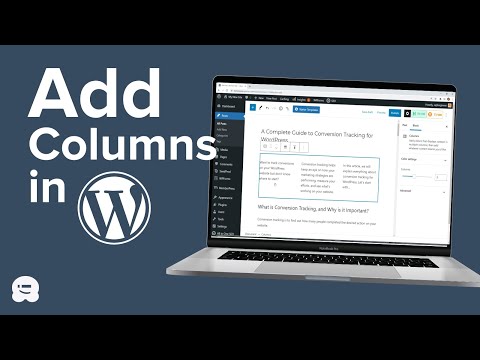Discord არის სასაუბრო საიტი და აპლიკაცია, რომლის საშუალებითაც მომხმარებლებს შეუძლიათ გამოიყენონ ნაკადები, თუმცა მას ასევე გააჩნია არა სათამაშო მიზნები. თუ გჭირდებათ Discord– ის გამოყენების დაწყების თავიდან დაწყება, მიჰყევით ამ ნაბიჯებს.
ნაბიჯები
მე -2 ნაწილი 1: საფუძვლების სწავლა

ნაბიჯი 1. წვდომის უთანხმოება
Discord შეიძლება გამოყენებულ იქნას ვებ ბრაუზერში კომპიუტერზე, ან ტელეფონის ან კომპიუტერის Discord პროგრამის გამოყენებით. ბრაუზერზე დაფუძნებული ვერსია კარგი არჩევანია, თუ თქვენ უბრალოდ გსურთ სცადოთ Discord, მაგრამ აპლიკაცია შეგატყობინებთ, როდესაც არხზე ან ჩეთში ახალი შეტყობინება ჩნდება.
Discord ბრაუზერის ვერსიაზე წვდომა შეუძლებელია მობილურ მოწყობილობაზე. თქვენს ტელეფონში Discord– ის გამოსაყენებლად თქვენ უნდა ჩამოტვირთოთ აპლიკაცია

ნაბიჯი 2. შექმენით ანგარიში Discord– ზე
როდესაც დაიწყებთ Discord– ის გამოყენებას, ხშირად დაიწყებთ მომხმარებლის სახელის შექმნით. ამასთან, თუ თქვენ შექმნით ანგარიშს, თქვენ შეძლებთ გამოიყენოთ Discord აპლიკაცია (და არა მხოლოდ ბრაუზერის ვერსია). თუ ელ.ფოსტის მისამართს დაუკავშირებთ თქვენს Discord მომხმარებლის სახელს, თქვენ შეძლებთ რეგულარულად გამოიყენოთ Discord მობილური აპლიკაციით ან კომპიუტერული პროგრამით.

ნაბიჯი 3. გაეცანით Discord– ის განლაგებას
თუ თქვენ არასოდეს გამოგიყენებიათ Discord ადრე, ან საერთოდ არ იცნობთ მყისიერი მესინჯერის პროგრამებს ზოგადად, შეიძლება ცოტათი დაბნეული იყოთ თუ როგორ გამოიყენოთ იგი. თუმცა, ბევრი ეს არის მხოლოდ სწავლა, თუ როგორ გამოიყენოთ განლაგება. საფუძვლების სწავლაც საკმაოდ ადვილია!
- ეკრანის მარცხენა მხარე არის იქ, სადაც გამოჩნდება პირდაპირი შეტყობინებები და სადაც გამოჩნდება ნებისმიერი სერვერი, რომელსაც თქვენ შეუერთდით.
-
ეკრანის მარცხენა მხარე იქნება თქვენი მეგობრების სია ან სერვერის არხების სია, იმისდა მიხედვით, თქვენ პირდაპირ შეტყობინებების ეკრანზე ხართ თუ Discord სერვერზე, შესაბამისად.
ამ სიების ქვეშ იქნება თქვენი მომხმარებლის სახელი და პროფილის სურათი, თქვენი "ონლაინ" სტატუსი, არის თუ არა თქვენი მიკროფონი დადუმებული, არის თუ არა თქვენი ყურსასმენი "ყრუ" და თქვენი პარამეტრები
- ეკრანის ცენტრი არის ჩატის შეტყობინებები. თუ თქვენ პირდაპირ შეტყობინებების ეკრანზე ხართ ჩატის გახსნის გარეშე, ეს იქნება აქტივობის გვერდი ან თქვენი მეგობრების სია.
-
ეკრანის მარჯვენა მხარე, თუ თქვენ ხართ სერვერზე ან DM ჯგუფზე, იქნება სერვერზე მყოფი წევრების სია და მათი როლები. თუ პირდაპირ შეტყობინებებში ხართ, ეს არ გამოჩნდება.
თუ თქვენ ეძებთ რამეს საძიებო ზოლში ზედა მარჯვნივ, ძიების შედეგები გამოჩნდება მარჯვენა მხარეს და დაიმალება წევრთა სია

ნაბიჯი 4. წვდომა პარამეტრებზე
თქვენი ანგარიშის პარამეტრების მოსაწესრიგებლად დააწკაპუნეთ ღილაკზე თქვენი მომხმარებლის სახელის მახლობლად. თქვენ შეგიძლიათ გამოიყენოთ პარამეტრები:
- შეცვალეთ თქვენი მომხმარებლის სახელი, ელ.ფოსტა, ავატარი და პაროლი, გამორთეთ ან წაშალეთ თქვენი ანგარიში, ან ჩართეთ ორფაქტორიანი ავტორიზაცია. (წვდომა ჩემი ანგარიშის პარამეტრზე.)
- შეცვალეთ ვინ შეძლებს DM თქვენ, ვისი DM- ები დასკანერდება Discord– ის მიერ უსაფრთხოების მიზნით, ვის შეუძლია დაგამატოთ მეგობრად და რა მონაცემებს აგზავნით Discord– ში. (შედით კონფიდენციალურობისა და უსაფრთხოების პარამეტრებში.)
- შეცვალეთ პროგრამები და ბოტები, რომლებიც ავტორიზებული გაქვთ თქვენს ანგარიშზე. (წვდომა ავტორიზებული პროგრამების პარამეტრზე.)
- შეაერთეთ ანგარიშები (როგორიცაა Twitch, Skype, Steam და Spotify) თქვენს Discord ანგარიშს, ასევე მიეცით აპებს უფლება გამოიყენონ თქვენი Discord ანგარიში. (წვდომა კავშირების პარამეტრზე.)
- შეცვალეთ თქვენი ბილინგის ინფორმაცია, ან გამოიყენეთ თამაშის კოდები. (წვდომა ბილინგის პარამეტრზე.)
- გაწევრიანდით Discord Nitro– ში ან HypeSquad– ში. (შესაბამისად, შეუერთდით Discord Nitro ან Hypesquad.)
- შეცვალეთ თქვენი ხმოვანი ჩეთის პარამეტრები და დააჭერთ თუ არა ღილაკს თქვენი მიკროფონისთვის ხმოვანი ჩეთების გასააქტიურებლად, ან შეცვალეთ კამერა, რომელზედაც წვდება Discord ვიდეო ზარებისთვის. (ხმოვანი და ვიდეო პარამეტრების წვდომა.)
- შეცვალეთ შეტყობინებების პარამეტრები. (წვდომა შეტყობინებების პარამეტრზე.)
- დაამატეთ ან წაშალეთ კლავიშები. (წვდომა Keybinds პარამეტრზე.)
- აჩვენეთ, როდესაც თამაშობთ თამაშს თქვენს მოწყობილობაზე და დაამატეთ თამაშები თქვენს Discord ანგარიშზე. (წვდომა თამაშის აქტივობის პარამეტრზე.)
-
შეცვალეთ სურათების, GIF- ების, ბმულების და სმაილიკების გამოჩენა ჩეთში. თქვენ ასევე შეგიძლიათ ჩართოთ ან გამორთოთ
/ტც
- (ტექსტის მეტყველება) ბრძანება. (შედით ტექსტისა და სურათების პარამეტრზე.)
- შეცვალეთ Discord ფანჯრის გარეგნობა ან ჩართეთ დეველოპერის რეჟიმი. (წვდომა გარეგნობის პარამეტრზე.)
- ჩართეთ "Streamer Mode", რომელიც სასარგებლოა, თუ თამაშობთ ვიდეო თამაშებს ისეთი საიტისთვის, როგორიცაა YouTube ან Twitch. (გადადით Streamer რეჟიმის პარამეტრზე.)
- აირჩიეთ ენა. (წვდომა ენის პარამეტრზე.)
ნაბიჯი 5. გაგზავნეთ შეტყობინება
როდესაც იყენებთ Discord– ს, შეტყობინებების ზოლი არის ეკრანის ბოლოში და ეტიკეტირებული იქნება „შეტყობინება [პირი ან არხი]“. თქვენ შეგიძლიათ უბრალოდ ჩაწეროთ თქვენი შეტყობინება და დააჭიროთ ↵ გასაგზავნად.

ნაბიჯი 6. ისწავლეთ მომხმარებლების, არხების და სერვერების დადუმება
რაღაც მომენტში, თქვენ ალბათ გინდათ არ მიიღოთ ამდენი შეტყობინება Discord– ზე, მაგრამ მაინც დატოვეთ აპლიკაცია ღია. მიუხედავად იმისა, რომ ჯერ კიდევ არ არსებობს პირდაპირი შეტყობინებების სისტემის დადუმების საშუალება, არსებობს გზები, როგორც ერთ მომხმარებელს, ასევე არხებსა და სერვერებს.
- თქვენი ანგარიშის „არ შემაწუხოთ“დაყენება გააუქმებს ყველა შემომავალ შეტყობინებას, თუ თქვენ არ მონიშნული ხართ შეტყობინებაში ან პირდაპირ გაგზავნით შეტყობინებას. დააწკაპუნეთ თქვენს ავატარზე და დააწკაპუნეთ არ შემაწუხოთ.
- სერვერზე ერთი მომხმარებლის დადუმების მიზნით, დააწკაპუნეთ მარჯვენა ღილაკით მომხმარებლის სახელზე და შეამოწმეთ დადუმების ღილაკი. თუ გსურთ მოგვიანებით გაააქტიუროთ ისინი, უბრალოდ მონიშნეთ ღილაკი იმავე ნაბიჯებით.
- სერვერზე არხის დადუმების მიზნით, მარჯვენა ღილაკით დააწკაპუნეთ არხზე, რომლის დადუმებაც გსურთ და შეამოწმეთ დადუმების ღილაკი. ასევე შეგიძლიათ დააწკაპუნოთ განგაშის ზარზე ეკრანის ზედა ნაწილში. დაიცავით იგივე ნაბიჯები არხის დადუმების გასააქტიურებლად.
- სერვერის მდუმარედ დააწკაპუნეთ მარჯვენა ღილაკით სერვერის ხატზე და შეამოწმეთ სერვერის დადუმების ღილაკი.

ნაბიჯი 7. ისწავლეთ როგორ შეცვალოთ და წაშალოთ თქვენი შეტყობინებები
რაღაც მომენტში თქვენ დაუშვებთ შეცდომას ან გამოგიგზავნით შეტყობინებას, რომლის გაგზავნასაც არ აპირებდით, მაგრამ საბედნიეროდ Discord– ზე არსებობს ამის გამოსწორების გზები.
- თქვენ მიერ გაგზავნილი შეტყობინების რედაქტირებისთვის დააწკაპუნეთ მარჯვენა ღილაკით და დააწკაპუნეთ რედაქტირებაზე. (თუ კლავიატურაზე ისარს ზევით მოხვდებით, ავტომატურად გახსნით თქვენი ბოლო შეტყობინების რედაქტირების ფანჯარას.)
- თქვენ მიერ გაგზავნილი შეტყობინების წასაშლელად, დააწკაპუნეთ მასზე მარჯვენა ღილაკით და დააწკაპუნეთ შეტყობინების წაშლაზე. თუ ამას აკეთებთ, დააჭირეთ Shift– ს, ის წაშლის შეტყობინებას მოთხოვნის გარეშე წაშლის მოთხოვნის გარეშე.
მე -2 ნაწილი 2: სხვებთან დაკავშირება

ნაბიჯი 1. იპოვეთ სერვერები, რომლებშიც გსურთ მონაწილეობა
იმისათვის, რომ შეუერთდეთ სერვერს Discord– ზე, თქვენ უნდა გქონდეთ მასზე მოწვევა.
- მეგობრებს შეუძლიათ მოიწვიონ სერვერზე პირდაპირ Discord– ის საშუალებით.
- თუ თქვენ გაქვთ Discord სერვერის ბმული, დააწკაპუნეთ ბმულზე და თქვენ შეუერთდებით სერვერს.

ნაბიჯი 2. წაიკითხეთ არხის მითითებები
თუ არ კითხულობთ არხის მითითებებს ან წესებს, შეიძლება საბოლოოდ დადუმდეთ, გამოაგდოთ ან აიკრძალოთ სერვერზე. ასევე გამოიყენეთ საღი აზრი საუბრის დროს.

ნაბიჯი 3. ნუ მოახდენთ სპამს
დისკორდზე მყოფი ბევრი ადამიანისთვის ეს გამაღიზიანებელია. ბევრმა არხმა შეიძლება აკრძალოს, თუ ამას გააკეთებთ.

ნაბიჯი 4. დაამატეთ ხალხი თქვენს მეგობრების სიაში
როდესაც ვინმეს დაამატებთ თქვენს მეგობართა სიაში Discord– ში, თქვენ შეძლებთ მას პირადად დაურეკოთ და ის დაემატება კონტაქტების სიას თქვენი პირდაპირი შეტყობინებებისათვის (ასევე უწოდებენ პირად შეტყობინებებს, DM– ებს ან PM– ებს), რაც გაადვილებს მათთან დაკავშირებას. ვინმეს მეგობრად დასამატებლად:
- დააწკაპუნეთ მარჯვენა ღილაკით Discord მომხმარებლის სახელზე, ან გამოიყენეთ ძებნის ფუნქცია, რათა მოძებნოთ მომხმარებელთა სია იმ არხებში, რომლებსაც თქვენ შეუერთდით. დააწკაპუნეთ მეგობრის დამატებაზე.
-
თქვენ ასევე შეგიძლიათ დაამატოთ ვინმე პირდაპირ მათი Discord ტეგით; გადადით თქვენი მეგობრების სიაში, დააწკაპუნეთ მეგობრის დამატებაზე და შეიყვანეთ მათი Discord ტეგი (რომელიც გამოჩნდება როგორც
მომხმარებლის სახელი#1234
- რიცხვები რანდომიზირებულია).
- დაელოდეთ სანამ პირი მიიღებს ან უარყოფს თქვენს მეგობრობის თხოვნას. თუ ისინი მიიღებენ ამას, ისინი გამოჩნდებიან თქვენი მეგობრების სიაში.

ნაბიჯი 5. თუ გსურთ, ხმამაღლა ისაუბრეთ მომხმარებლებთან
უთანხმოება, პირველ რიგში მოთამაშეებისთვის, გაძლევთ შესაძლებლობას ხმამაღლა ისაუბროთ ხალხთან. თუ გსურთ, უბრალოდ დარწმუნდით, რომ თქვენი მიკროფონი და ყურსასმენი აქტიურია (იგულისხმება, რომ მათ არ აქვთ წითელი ხაზი მათ შორის) და დაიწყეთ ზარი:
- პირდაპირი შეტყობინების საშუალებით ერთი ადამიანის დასაძახებლად, თქვენ უნდა იყოთ მათი მეგობრების სიაში. დააწკაპუნეთ ღილაკზე, რომელიც ტელეფონს ჰგავს (ან კამერას, თუ გსურთ ვიდეო ზარი), ან დააწკაპუნეთ მარჯვენა ღილაკით მათ სახელზე და დააწკაპუნეთ ზარზე.
- ჯგუფურ DM ჯგუფში რამდენიმე ადამიანის დასაძახებლად, შედით ჯგუფში DM და დააწკაპუნეთ ტელეფონზე (თუ გსურთ ხმოვანი ზარის განხორციელება) ან კამერაზე (თუ გსურთ ვიდეო ზარის განხორციელება).
- სერვერზე მომხმარებლებთან ხმოვანი საუბრისთვის დააწკაპუნეთ ხმოვან არხზე, რომელთანაც გსურთ გაწევრიანება და თქვენ დაუკავშირდებით სერვერს.

ნაბიჯი 6. დაბლოკეთ მომხმარებლები, რომლებიც გაწუხებთ ან ავიწროებთ
თუ მომხმარებელი მიგიყვანს კედელზე, შეგიძლიათ დაბლოკოთ ის, რომ არ მოგწეროთ. უბრალოდ დააწკაპუნეთ მათ მომხმარებლის სახელზე და აირჩიეთ ბლოკი ჩამოსაშლელი მენიუდან. მათ აღარ შეუძლიათ მოგწერონ DM.
თუ თქვენ დაბლოკილი ხართ მომხმარებლის მიერ, DM– ის ნებისმიერ მცდელობას შეხვდებით ავტომატური პასუხით, რომ თქვენი შეტყობინება არ იქნა მიწოდებული

ნაბიჯი 7. გაერთეთ Discord– ის გამოყენებით
Რჩევები
- ეცადე, რომ ახალმა ადამიანებმა იგრძნონ მისალმება Discord– ში და დაეხმარე მათ!
- ნუ ატეხავ ბევრს ხალხს. თუ თქვენ გაქვთ ბევრი სერვერი და მიიღეთ ბევრი პინგი, გადადით ქვედა მარცხენა კუთხეში და დააწკაპუნეთ თქვენი პროფილის სურათზე. თქვენ შეგიძლიათ დააყენოთ თავი არ შეაწუხოთ რეჟიმი, რომელიც აჩერებს პინგს.